Меню View помогает настроить отображение
Рисунок 6.26 Меню View помогает настроить отображение области последовательностей
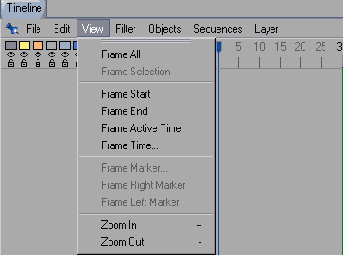
- Frame All (Выровнять все) - панорамирует и масштабирует область последовательностей таким образом, чтобы отобразить всю анимацию в границах видимой части области последовательностей;
- Frame Selection (Выровнять по выделению) - панорамирует и масштабирует область последовательностей таким образом, чтобы отразить полностью все выделенные ключи или последовательности;
- Frame Start (Выровнять по началу) - панорамирует область последовательностей таким образом, чтобы ее начало соответствовало началу видимой области;
- Frame End (Выровнять по концу) - панорамирует область последовательностей таким образом, чтобы ее конец соответствовал концу видимой области;
- Frame Active Time (Выровнять по текущему времени) - панорамирует область последовательностей таким образом, чтобы маркер текущего времени (синий маркер на шкале времени) располагался в ее центре;
- Frame Time (Выровнять по времени) - панорамирует область последовательностей таким образом, чтобы кадр, указываемый в появляющемся диалоговом окне Time (Время), располагался в ее центре;
- Frame Marker (Выровнять по маркеру) - панорамирует область последовательностей таким образом, чтобы в ее центре располагался маркер, имя которого указывается в открывающемся окне Marker (Маркер);
- Frame Right Marker (Выровнять по правому маркеру) - панорамирует область последовательностей таким образом, чтобы в ее центре располагался ближайший маркер с левой стороны;
- Frame Left Marker (Выровнять по левом маркеру) - панорамирует область последовательностей таким образом, чтобы в ее центре располагался ближайший маркер с правой стороны;
- Zoom In (Увеличить) - увеличивает масштаб области последовательностей в два раза;
- Zoom Out (Уменьшить) - уменьшает масштаб области последовательностей в два раза.
В левой верхней части окна вы можете видеть цветные значки (Рисунок 6.27).